Представьте ситуацию. Необходимо переслать в банк подтверждение перевода, добавить иллюстрацию с ошибкой при обращении в техническую поддержку, или поделиться информацией, расположенной на экране. Как это сделать? Создайте скриншот. Рассмотрим, как сделать снимок экрана в Windows 10.
Что это такое
Скриншот (снимок) — изображение, показывающее, что видит человек на мониторе ПК или гаджета. Сохраненное изображение передайте по email, добавьте в документацию, соцсети. Рассмотрим, как сделать снимок в Виндовс (Windows) 10.
Print Screen
Расположена на клавиатуре справа вверху. Имеет сокращенное название: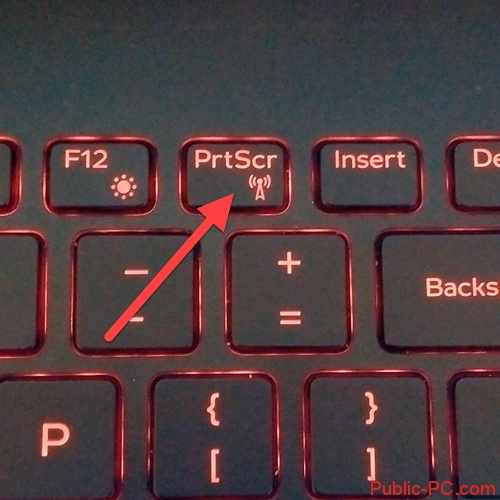
Как работает
Кликнув по клавише, в память ПК добавляется изображение всего экрана. Сохраненную картинку вставьте, нажав «Ctrl+V». Способ работает в Windows 10 домашняя.
Alt+PrtScr
Как создать снимок части экрана. Например, работающего приложения. Нажмите «Alt+PrtScr». Картинка поместится в буфер обмена.
Комбинация Win+PrtScr
Скриншот автоматически сохранится в директорию: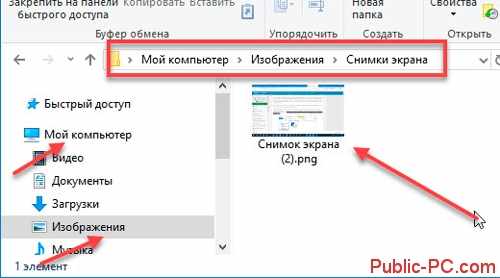
Win+Shif+S
После нажатия экран затемняется. Указатель мыши примет форму крестика. Чтобы сделать снимок, нажмите ЛКМ. Удерживайте ее, выделите область. Отпустите кнопку мыши. Область поместится в буфер обмена.
Разработчики добавили в Windows 10 журнал буфера обмена. В нем хранятся все сохраненные действия. Чтобы вставить не последний скриншот, а сделанный ранее, нажмите «Win+V». Данные сохраняются до перезагрузки ПК.
«Ножницы»
Это приложение появилось в Windows 10. Для запуска пропишите название приложения в поиске.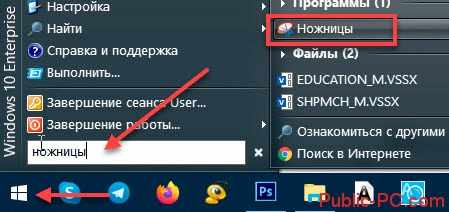
Откроется окно приложения.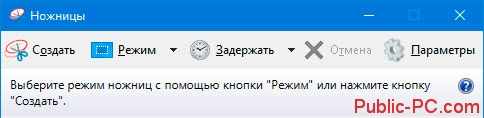
Возможности:
- Нажав «Создать» выберите какой сделать скриншот,
- «Задержать». Установите задержку снимка на 1-2 секунды.
После создания, снимок откроется в приложении. Появятся инструменты для редактирования:
- Перо, маркер. Для создания надписей к скриншоту,
- Стереть данные,
- Сохранить фрагмент.
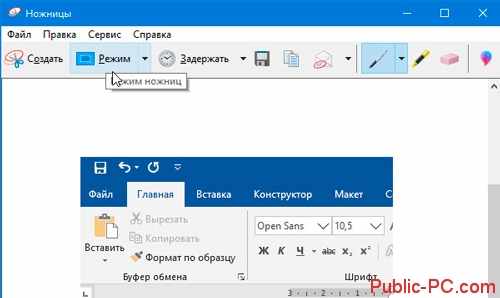 Игровая панель
Игровая панель
В программах, открытых на весь экран, активируйте игровую панель. Чтобы сделать скриншот, нажмите:
Если панель не активируется, посмотрите настройки приложения XBOX, где происходит управление. Функция не работает, если установлены не «свежие» драйвера видеокарты.
Gyazo
Установите ПО сторонних разработчиков. Gyazo создает скриншоты выделенных областей, хранит файлы на сервере. Создайте аккаунт на сайте приложения https://gyazo.com/. Загрузите программу. Нажмите два раза ЛКМ по инсталляционному «exe» файлу для установки на ПК.
После инсталляции в системном трее появится ярлык приложения. Для создания скриншота нажмите по нему ЛКМ, выделите фрагмент экрана.
Приложение запустит обозреватель, где на странице появится созданный снимок.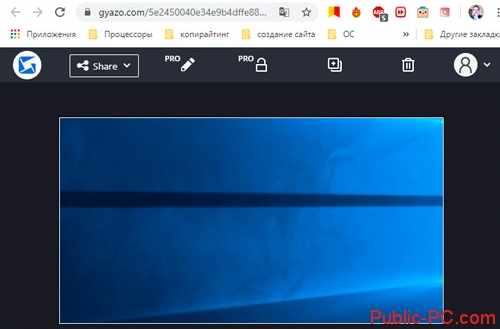
Сохраненные изображения доступны в облаке четыре недели. За 4,99 $ активируйте неограниченный доступ. Появятся дополнительные функции:
- Копирование текста с изображения,
- Рисование стрелок, фигур, создание заметок,
- Защита картинки паролем,
- Нет рекламы.
Снимок экрана не работает
Что предпринять? Активируйте «PrtScr». Нажмите «Win+X», далее:
Перейдите: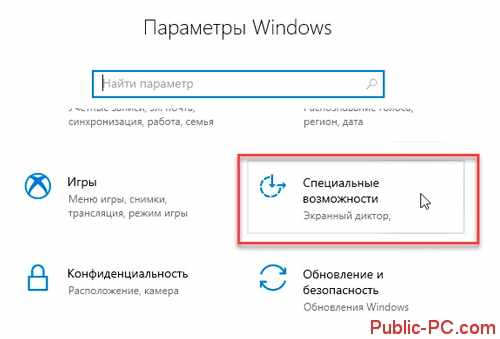
Далее: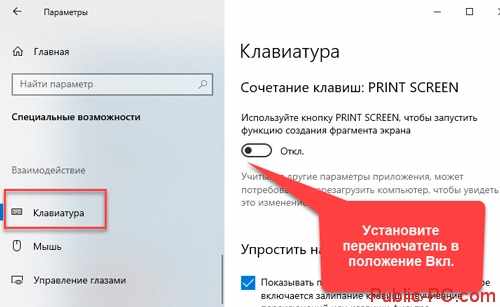
Блокировка сторонними программами
Посмотрите не установлено ли на ПК приложений для создания снимков. Например, скриншоты, созданные в Яндекс.Диск. Если такой софт установлен, в настройках отключите перехват клавишей PrtScr.
Существуют модели ноутбуков, где PrtScr работает совместно с клавишей FN.
Вывод
Мы рассмотрели, как сделать снимок экрана в Виндовс (Windows) 10. Рассмотренные способы на сто процентов справились с поставленной задачей. Используйте любой понравившийся.